Lectii
Cafeneaua Voastra :: Distractie :: Scoala :: HTML :: Lectii
 Lectii
Lectii
In aceasta prima lectie vei invata ce este limbajul HTML, la ce iti poate fi de folos, precum si ce ar trebui sa stii inainte de a trece la invatarea acestui limbaj. |
Ce este limbajul HTML? |
|
Pentru aceasta trebuie sa exersezi cat mai mult, incepand cu exemplele din cadrul cursului „HTML pe intelesul tuturor”, sa scrii tu codul pentru fiecare exemplu. In felul acesta vei dobandi foarte repede cunostintele de baza, care te vor ajuta sa creezi pagini web din ce in ce mai performante.
De ce trebuie sa invat HTML?
Asa cum spuneam, desi exista mai multe programe care au grija de codul HTML atunci cand faci o pagina web, pentru a usura folosirea lor este nevoie de cel putin cateva notiuni elementare de HTML.
Aceste programe se numesc editoare HTML si pot fi de doua tipuri: editoare clasice si editoare de tipul WYSIWYG (What You See Is What You Get, care se traduce prin ceea ce vezi este ceea ce obtii). In cazul celei de-a doua categorii de editoare HTML, utilizatorii nu trebuie decat sa se ocupe de partea grafica, de asezarea in pagina etc., scrierea codului HTML ramanand in seama acestor programe. O observatie demna de luat in seama este si aceea ca cele mai bune editoare HTML nu sunt gratuite.
Sfatul meu este ca pentru realizarea paginilor web sa folosesti un editor HTML, care iti este cel mai de folos, dar numai atunci cand te vei familiariza cu limbajul HTML.
In concluzie, invatarea limbajului HTML are trei mari avantaje:
• este foarte simpla si nu necesita mult timp
• ofera controlul absolut asupra realizarii paginii web
• poti folosi in cadrul paginilor pe care le vei realiza secvente de cod HTML "imprumutate" de la alte pagini web (pentru a vedea codul sursa al unei pagini web, in Internet Explorer intra in meniul View si apoi selecteaza Source)
!Sa nu uit. Pentru a intra in posesia editoarelor HTML sau a variantelor demo ale editoarelor profesionale, le poti descarca de pe internet, dar daca nu ai o conexiune buna la internet, le poti gasi si pe CD-urile revistelor de IT.
Ce trebuie sa stiu pentru a ma apuca sa invat HTML?
Invatarea limbajului HTML este foarte usoara, nu ai nevoie decat de urmatoarele:
• sa stii sa utilizezi un editor de text (ex: Notepad etc.)
• sa ai cel putin un browser de internet (ex: Microsoft Internet Explorer, Netscape Comunicator etc.)
• sa-ti faci un pic de timp liber (de exemplu o jumatate de ora pe zi), pentru a urma cursul de fata si pentru a scrie tu fiecare exemplu pe care-l vei intalni aici
Acum la sfarsitul primei lectii a cursului, este cazul sa-ti pui cel putin urmatoarele doua intrebari: Vreau sa invat limbajul HTML? Ma va ajuta cu ceva daca o sa stiu sa fac pagini web folosind HTML?
Cui i se adreseaza acest tutorial?
Acest tutorial se adreseaza celor interesati sa invete HTML. Probabil iti doresti propria ta pagina de web, sau chiar un intreg sit. Probabil administrezi deja propriul sit dar nu este creat de tine. Esti in cel mai potrivit loc. Nu iti trebuie experienta, aici vei putea invata HTML de la A la Z.
Apasa CTRL-D pentru a adauda acest sit la favorite.
Ultima editare efectuata de catre in Lun Ian 28, 2008 8:38 pm, editata de 1 ori
Mircea- Admin God

-

Numarul mesajelor : 466
Varsta : 28
Localitate : Brasov
Data de inscriere : 25/11/2007
Foaie de personaj
Warnuri:


 (0/5)
(0/5)
Dati o nota site-ului !:


 (100/10)
(100/10) -

 Lectia 2
Lectia 2
In cadrul acestei lectii vei realiza primul document HTML, adica prima pagina web.
Despre tag-uri
Tag-urile nu sunt altceva decat niste marcaje sau etichete pe care limbajul HTML le foloseste alaturi de texte pentru a ajuta browser-ul de internet sa afiseze corect continutul paginii web.
Aceste tag-uri (etichete) pot fi de doua feluri:
- tag-uri pereche (un tag de inceput si unul de incheiere). Exemple: si ;
- tag-uri singulare (nu au un tag de incheiere) Exemple:
,
.
Sa vedem tag-urile de baza pe care trebuie sa le contina un document HTML:
- cu acest tag incepe orice document HTML. Prin folosirea acestui tag ii spunem browser-ului ca este vorba de un fisier HTML pentru a il putea afisa.
- intre aceste tag-uri sunt trecute, pe langa titlul paginii, diverse informatii folositoare pentru browser-ul de internet, informatii pe care le vom descoperi pe parcursul acestui curs.
- acesta este tag-ul de incheiere al tag-ului
Iata cum ar trebui sa arate codul HTML:
Bine ai venit!
Vom invata impreuna limbajul HTML. Aceasta este prima mea pagina web!
Am folosit tag-ul
pentru a trece pe urmatorul rand. Astfel ii spunem browser-ului ca ce va fi scris dupa tag-ul
va trebui afisat pe urmatorul rand. Tag-ul
nu are un tag de inchidere.
Dupa ce am scris codul, va trebui sa salvam documentul cu extensia .html sau .htm. Din meniul File alege optiunea Save As, iar apoi denumeste documentul asa cum vrei, dar cu una din extensiile de mai sus. Apasa butonul Save. Ai acum un document html, care reprezinta prima ta pagina web. Intra in fisierul unde ai salvat documentul si deschide-l. Ar trebui sa arate asa: click aici.
Inainte de a trece la lectia 3, sa recapitulam cu ajutorul exercitiului de mai jos, notiunile invatate in aceasta lectie.
Exercitiu:
Folosind cunostintele dobandite pana acum in cadrul cursului, incearca sa scrii codul pentru a realiza o pagina web la fel cu aceasta: click aici.. Pentru a vedea codul unei pagini web scrise cu HTML alege din meniul View al browserului optiunea Source.
Paginile pe internet sunt, de regula, realizate intr-un limbaj numit HTML - HyperText Mark-up Language. Editarea acestora se poate face in orice program de editare texte, pornind chiar cu banalul Notepad din Windows. Toate notiunile prezentate in acest ghid pot fi puse in practica utilizand Notepad, astfel incat poti deschide Notepad acum.
Fisierul pe care il vom edita se va numi index.html. In general fisierul principal al unui site internet (cel care se incarca atunci cand tastam o adresa de genul www.abc.abc) este numit index.html.
Instructiunile pe care le folosim intr-o pagina HTML se numesc tag-uri si acestea indica browser-ului (Netscape, Internet Explorer, etc) modul de prezentare a informatiei din pagina. Tag-urile se scriu intre semnele < si >. Tag-urile nu trebuie scrise respectand reguli foarte stricte (nu e nevoie sa scrii numai cate un tag pe rand sau sa foloseti numai litere mari, etc).Un exemplu de utilizare a tag-ului FONT este:
ABC SRL - lider pe piata serviciilor
Instructiunea de mai sus va determina afisarea textului "ABC SRL - Lider pe piata serviciilor" cu font arial si culoarea rosie. Dupa cum se poate observa, exista un tag inaintea textului si unul care incheie textul respectiv. Majoritatea tag-urilor functioneaza in acest mod: se pun inaintea informatiei pe care dorim sa o prezentam intr-un anume mod iar apoi la sfarsitul acesteia, ca in exemplul de mai sus.
Continutul oricarui fisier HTML trebuie inclus intre tag-urile si . Aceasta inseamna ca tag-ul trebuie sa fie primul lucru care apare intr-un fisier HTML, iar tag-ul trebuie sa fie ultimul:
...aici se completeaza informatia de prezentat in pagina...
Ca structura, o pagina HTML are doua parti: o parte delimitata de tag-urile si ce contine informatii de identificare a paginii si o parte delimitata de tag-urile si ce contine informatiile de prezentat efectiv in pagina. Asupra primei sectiuni nu vom insista prea mult. Cel mai important tag utilizat in sectiunea HEAD este cel care da titlul paginii. Acest titlu va fi incadrat de
...aici se completeaza continutul paginii...
Tag-urile ..., ...,
Fereastra deschisa avea ca titlu "ABC SRL" si drept continut "...aici se completeaza continutul paginii...". Poti copia instructiunile de mai sus in Notepad, salva fisierul cu numele index.html si deschide acest fisier in Netscape sau Internet Explorer pentru acelasi rezultat. Pastreaza fisierul deschis in Notepad, intrucat in capitolele urmatoare vom realiza completari ale acestuia.
Mircea- Admin God

-

Numarul mesajelor : 466
Varsta : 28
Localitate : Brasov
Data de inscriere : 25/11/2007
Foaie de personaj
Warnuri:


 (0/5)
(0/5)
Dati o nota site-ului !:


 (100/10)
(100/10) -

 Lectia 3
Lectia 3
In aceasta lectie vom invata despre atributele tag-urilor. Dar mai intai sa vedem ce sunt atributele.
Ce sunt atributele?
Atributele pot fi definite ca niste proprietati ale tag-urilor. Atributele se pun numai in tag-ul de inceput. Daca un tag nu are nici un atribut, atunci browser-ul va lua in considerare valorile implicite ale tag-ului respectiv. Pentru a intelege mai bine notiunea de atribut sa vedem cateva exemple.
Atributul BGCOLOR care se foloseste cu tag-ul indica ce culoare va avea fondul viitoarei pagini web. Fondul unei pagini web are in mod implicit culoarea alba, dar sa spunem ca vrem ca fondul paginii noastre sa fie portocaliu.
In acest caz vom folosi pentru atributul BGCOLOR codul culorii orange: #FF9900 (vei invata in lectia urmatoare mai multe despre culori):
Sa luam codul paginii web din lectia trecuta si sa-i aplicam tag-ului BODY atributul BGCOLOR. Vom obtine urmatorul rezultat: click aici.
Acum sa ne ocupam de textul paginii noastre. Mesajul "Bine ai venit!" sa spunem, de exemplu, ca am vrea sa fie scris cu albastru in loc de negru, care este valoarea implicita si sa fie scris cu litere mai mari decat restul textului. Pentru a scrie astfel textul, vom folosi tag-ul insotit de unele atribute astfel:
Bine ai venit!
Textul urmator "Vom invata impreuna limbajul HTML. Aceasta este prima mea pagina web!", daca dorim doar sa aiba culoarea rosie, vom folosi numai atributul COLOR pentru tag-ul , restul proprietatilor fiind cele implicite:
Vom invata impreuna limbajul HTML. Aceasta este prima mea pagina web!
Prin folosirea liniilor de cod de mai sus in cadrul codului nostru, pagina web initiala va arata astfel: click aici. Mai multe despre texte vom invata impreuna in Lectia 5: Formatarea textului
. Atunci cand vrem sa trasam o linie, folosim tag-ul
care vine de la Horizontal Rule care inseamna linie orizontala. Daca nu ii asociem acestui tag nici un atribut atunci vom obtine o line orizontala cat latimea paginii web.
Daca vrem sa folosim propriile noastre proprietati pentru trasarea unei linii orizontale vom apela la atributele tag-ului
. Aceste atribute sunt urmatoarele: ALIGN - pentru alinierea liniei, COLOR - pentru culoarea liniei, SIZE - pentru grosimea liniei si WIDTH - pentru lungimea liniei.
Pentru a trasa o linie rosie (COLOR="#FF0000"), cu o lungime de jumatate din valoarea implicita (WIDTH="50%") si putin mai groasa decat cea implicita (SIZE="5%") ce va fi aliniata in centrul paginii (ALIGN="center"), vom folosi urmatoarea linie de cod:
Acum sa folosim cele doua linii de mai sus in cadrul paginii noastre. Prima linie o vom folosi la sfarsit, in timp ce a doua linie o vom folosi dupa mesajul "Bine ai venit!". Noul cod HTML al paginii noastre va fi urmatorul:
- Cod:
<HTML>
<HEAD>
<TITLE>Prima mea pagina web</TITLE>
</HEAD>
<BODY BGCOLOR="#FF9900">
<FONT COLOR="#0000FF" SIZE="6">
Bine ai venit!
</FONT><BR>
<HR COLOR="#FF0000" WIDTH="25%" SIZE="5%" ALIGN="left">
<BR>
<FONT COLOR="#FF0000">
Salveaza pagina cu ce nume vrei tu. Nu uita de extensia .html sau .htm. Pentru a vedea rezultatul click aici.
Ne oprim aici cu exemplele de atribute, insa in lectiile urmatoare vor fi folosite atributele cele mai importante, astfel incat pana la sfarsitul cursului te vei familiariza cu toate acestea.
Nu uita ca pentru a intelege cat mai bine limbajul HTML trebuie sa scrii si tu codul fiecarui exemplu prezentat aici, sa salvezi pagina cu extensia .html sau .htm si sa verifici daca ai obtinut aceleasi rezultate.
Lista celor mai utilizate tag-uri impreuna cu atributele lor
In tabelul urmator vor fi prezentate cele mai utilizate tag-uri impreuna cu cele mai importante atribute ale lor:aici
Ultima editare efectuata de catre in Lun Ian 28, 2008 5:39 pm, editata de 2 ori
Mircea- Admin God

-

Numarul mesajelor : 466
Varsta : 28
Localitate : Brasov
Data de inscriere : 25/11/2007
Foaie de personaj
Warnuri:


 (0/5)
(0/5)
Dati o nota site-ului !:


 (100/10)
(100/10) -

 Lectia 3
Lectia 3
Am vazut in capitolul anterior ca textele din paginile HTML pot avea diverse culori cu un tag de tipul .... Vom prezenta in continuare sistemul de codificare a culorilor pentru paginile web.
Fiecare culoare este interpretata ca fiind compusa din diverse procente ale culorilor rosu, verde si albastru. Acestea sunt exprimate prin numere in baza 16. Astfel, numarul 00 reprezinta nivelul minim dintr-o anumita culoare iar numarul FF reprezinta nivelul maxim. Acordand ponderi exprimate prin aceste numere in baza 16 culorilor rosu, verde si albastru (Red, Green, Blue - RGB) se poate obtine orice culoare:
rosu
verde
albastru
galben
mov
bleu
negru
In aceasta lectie vom vorbi despre culori, mai precis despre codurile si numele culorilor. Acest curs, asa cum s-a mai spus, este pentru cei care vor sa invete limbajul HTML intr-un mod cat mai usor si placut in acelasi timp. De aceea, nu vom intra in foarte multe detalii si ne vom referi, in cadrul acestei lectii, strict la modul cum se poate schimba culoarea fondului sau textului unei pagini web. De asemenea vei gasi in sectiunea a treia a lectiei si un tabel cu numele si codurile culorilor cele mai folosite.
Culoarea fondului unei pagini web
Asa cum am vazut si in lectia precedenta nu trebuie ca fondul paginii tale sa fie alb. Poti opta pentru ce culoare vrei cu ajutorul atributului BGCOLOR al tag-ului .
Tot ce trebuie sa faci este sa cauti in tabelul cu nume si coduri de culori din cadrul acestei lectii, sa alegi una care-ti place si sa-i scrii numele sau codul in cadrul atributului BGCOLOR. Sa vedem un exemplu:
Vreau ca pagina mea sa aiba fondul de culoare deschisa. Pentru a ma decide ma uit la culorile din tabelul cu nume si coduri de culori. Mi-a atras atentia culoarea aqua care are codul #00FFFF. Acest cod il scriu in locul celui de la lectia 3:
in loc de linia:
vom avea urmatoarea linie:
Pagina web va deveni: click aici.
Culoarea textului
Culoarea textului in cadrul unei pagini html se poate schimba folosind atributul COLOR (culoare) al tag-ului . De altfel un prim exemplu despre cum putem schimba culoarea textului unei pagini web am vazut in lectia precedenta.
In lectia 3, am ales culorile albastru si rosu pentru text. Sa spunem ca vrem ca tot textul sa fie scris cu albastru inchis si verde. Atunci in loc de codul culorii albastru (#0000FF) si respectiv rosu (#FF0000) vom folosi codul #00008B (albastru inchis) si codul #008000 (verde) in atributul COLOR al tag-ului . Astfel codul HTML al paginii noastre va fi urmatorul:
- Cod:
<HTML>
<HEAD>
<TITLE>Prima mea pagina web</TITLE>
</HEAD>
<BODY BGCOLOR="#00FFFF">
<FONT COLOR="#00008B" SIZE="6">
Bine ai venit!
</FONT><BR>
<HR COLOR="#FF0000" WIDTH="25%" SIZE="5%" ALIGN="left">
<BR>
<FONT COLOR="#008000">
Vom invata impreuna limbajul HTML. Aceasta este prima mea pagina web!
</FONT>
<HR>
</BODY>
</HTML>
Salveaza pagina cu numele de culori.html. Nu uita sa scrii si tu si sa verifici codul HTML al fiecarui exemplu al acestui curs. Daca nu ai facut nici o greseala, la exemplul de mai sus, pagina web ar trebui sa arate astfel: click aici.
Nume si coduri de culori sigure
In continuare vom vedea ce inseamna culori sigure. Sunt acele culori care vor fi afisate de majoritatea browserele. Daca, de exemplu, pentru fondul paginii tale web ai folosit o anumita culoare, dar nu ai verificat sa vezi daca aceasta face parte din culorile sigure, atunci exista posibilitatea ca unii dintre utilizatorii paginii tale sa vada o cu totul alta culoare.
Sa vedem cele mai importante culori care sunt recunoscute de majoritatea browserelor:
aici
Mircea- Admin God

-

Numarul mesajelor : 466
Varsta : 28
Localitate : Brasov
Data de inscriere : 25/11/2007
Foaie de personaj
Warnuri:


 (0/5)
(0/5)
Dati o nota site-ului !:


 (100/10)
(100/10) -

 Lectia 4
Lectia 4
In aceasta lectie ne vom „juca” cu textele din cadrul paginilor web, vom vedea cum pot fi ele formatate.
Titluri
Atunci cand avem nevoie sa folosim un titlu in cadrul paginii noastre web putem apela la tag-urile
, , , , , . Cu ajutorul acestor tag-uri, care au si tag-uri de incheiere, vom scrie titlurile din cadrul paginilor noastre web. Astfel in cadrul codului HTML vom folosi tag-ul , de exemplu, urmat de textul titlului, iar la sfarsit vom folosi tag-ul de incheiere
. Tag-urile si
permit scrierea unui titlu cu caracterele cele mai mari in timp ce textul incadrat de tag-urile si
va fi afisat cu caracterele cele mai mici, dupa cum urmeaza:
Acesta este un titlu cu
Acesta este un titlu cu
Acesta este un titlu cu
Acesta este un titlu cu
Acesta este un titlu cu
Acesta este un titlu cu
Tag-urile acestea accepta atributul ALIGN cu ajutorul caruia titlul va putea fi aliniat la stanga, la centru sau la dreapta.
Etichete pentru formatarea textului
Am vazut in sectiunea precedenta cum arata titlurile. In continuare vor fi prezentate diverse moduri de formatare a unui text.
Pentru alegerea caracteristicilor unui text, putem folosi tag-ul . Acest tag accepta mai multe atribute (color, face, size) care ne vor ajuta in formatarea textelor. Atributul COLOR se refera la culoarea textului ce va fi incadrat de tag-urile si , atributul FACE arata tipul fontului, iar atributul SIZE arata marimea fontului.
Pentru a alege culoarea textului, trebuie sa consulti mai intai tabelul de culori, iar apoi, atunci cand te-ai hotarat ce culoare vei folosi, sa scrii codul sau numele acelei culori ca valoare a atributului COLOR.
De exemplu, liniile de cod:
Text – cursuri online gratuite
sau
Text – cursuri online gratuite
vor avea urmatorul rezultat:
Text
Text
va afisa in cadrul browserului de internet:
Text
La tipul fontului, la fel ca si la culori, este bine sa folosesti un font care se afla pe majoritatea calculatoarelor, pentru ca daca folosesti un font mai putin utlizat, multi utilizatori nu vor putea vedea textele din cadrul paginilor tale cu acelasi font. Cele mai folosite fonturi pentru paginile web sunt urmatoarele:
Acest text a fost scris cu fontul "arial"
Acest text a fost scris cu fontul "times new roman"
Acest text a fost scris cu fontul "courier new"
Acest text a fost scris cu fontul "verdana"
Acest text a fost scris cu fontul "helvetica"
Acest text ...
Pentru a schimba dimensiunea implicita a fontului, vom folosi una din valorile atributului size. Acesta poate lua una din valorile 1,2,3,4,5,6,7 (1 pentru cea mai mica dimensiune si 7 pentru cea mai mare):
Text
Text
Iata si celelalte dimensiuni (de la 6 la 1):
Text
Daca vrem ca textul nostru sa fie scris cu caractere ingrosate, folosim perechea de etichete si .
Text bold
Text bold
Pentru ca textul sa fie scris cu caractere italice, folosim perechea de etichete si .
Text italic
Text italic
Pentru ca textul sa fie subliniat, folosim perechea de etichete si .
Text subliniat
Text subliniat
Daca vrem ca textul sa fie afisat in centrul paginii putem folosi perechea de etichete si .
Text centrat
Text centrat
Atunci cand vrem ca textul din cadrul paginii noastre web sa fie afisat pe mai multe randuri vom folosi unul din tag-urile
sau
, , , . Cu ajutorul acestor tag-uri, care au si tag-uri de incheiere, vom scrie titlurile din cadrul paginilor noastre web. Astfel in cadrul codului HTML vom folosi tag-ul , de exemplu, urmat de textul titlului, iar la sfarsit vom folosi tag-ul de incheiere
. Tag-urile si
permit scrierea unui titlu cu caracterele cele mai mari in timp ce textul incadrat de tag-urile si
va fi afisat cu caracterele cele mai mici, dupa cum urmeaza:
Acesta este un titlu cu
Acesta este un titlu cu
Acesta este un titlu cu
Acesta este un titlu cu
Acesta este un titlu cu
Acesta este un titlu cu
Tag-urile acestea accepta atributul ALIGN cu ajutorul caruia titlul va putea fi aliniat la stanga, la centru sau la dreapta.
Etichete pentru formatarea textului
Am vazut in sectiunea precedenta cum arata titlurile. In continuare vor fi prezentate diverse moduri de formatare a unui text.
Pentru alegerea caracteristicilor unui text, putem folosi tag-ul . Acest tag accepta mai multe atribute (color, face, size) care ne vor ajuta in formatarea textelor. Atributul COLOR se refera la culoarea textului ce va fi incadrat de tag-urile si , atributul FACE arata tipul fontului, iar atributul SIZE arata marimea fontului.
Pentru a alege culoarea textului, trebuie sa consulti mai intai tabelul de culori, iar apoi, atunci cand te-ai hotarat ce culoare vei folosi, sa scrii codul sau numele acelei culori ca valoare a atributului COLOR.
De exemplu, liniile de cod:
Text – cursuri online gratuite
sau
Text – cursuri online gratuite
vor avea urmatorul rezultat:
Text
Text
va afisa in cadrul browserului de internet:
Text
La tipul fontului, la fel ca si la culori, este bine sa folosesti un font care se afla pe majoritatea calculatoarelor, pentru ca daca folosesti un font mai putin utlizat, multi utilizatori nu vor putea vedea textele din cadrul paginilor tale cu acelasi font. Cele mai folosite fonturi pentru paginile web sunt urmatoarele:
Acest text a fost scris cu fontul "arial"
Acest text a fost scris cu fontul "times new roman"
Acest text a fost scris cu fontul "courier new"
Acest text a fost scris cu fontul "verdana"
Acest text a fost scris cu fontul "helvetica"
Acest text ...
Pentru a schimba dimensiunea implicita a fontului, vom folosi una din valorile atributului size. Acesta poate lua una din valorile 1,2,3,4,5,6,7 (1 pentru cea mai mica dimensiune si 7 pentru cea mai mare):
Text
Text
Iata si celelalte dimensiuni (de la 6 la 1):
Text
Daca vrem ca textul nostru sa fie scris cu caractere ingrosate, folosim perechea de etichete si .
Text bold
Text bold
Pentru ca textul sa fie scris cu caractere italice, folosim perechea de etichete si .
Text italic
Text italic
Pentru ca textul sa fie subliniat, folosim perechea de etichete si .
Text subliniat
Text subliniat
Daca vrem ca textul sa fie afisat in centrul paginii putem folosi perechea de etichete si .
Text centrat
Text centrat
Atunci cand vrem ca textul din cadrul paginii noastre web sa fie afisat pe mai multe randuri vom folosi unul din tag-urile
sau
, . Cu ajutorul acestor tag-uri, care au si tag-uri de incheiere, vom scrie titlurile din cadrul paginilor noastre web. Astfel in cadrul codului HTML vom folosi tag-ul , de exemplu, urmat de textul titlului, iar la sfarsit vom folosi tag-ul de incheiere
. Tag-urile si
permit scrierea unui titlu cu caracterele cele mai mari in timp ce textul incadrat de tag-urile si
va fi afisat cu caracterele cele mai mici, dupa cum urmeaza:
Acesta este un titlu cu
Acesta este un titlu cu
Acesta este un titlu cu
Acesta este un titlu cu
Acesta este un titlu cu
Acesta este un titlu cu
Tag-urile acestea accepta atributul ALIGN cu ajutorul caruia titlul va putea fi aliniat la stanga, la centru sau la dreapta.
Etichete pentru formatarea textului
Am vazut in sectiunea precedenta cum arata titlurile. In continuare vor fi prezentate diverse moduri de formatare a unui text.
Pentru alegerea caracteristicilor unui text, putem folosi tag-ul . Acest tag accepta mai multe atribute (color, face, size) care ne vor ajuta in formatarea textelor. Atributul COLOR se refera la culoarea textului ce va fi incadrat de tag-urile si , atributul FACE arata tipul fontului, iar atributul SIZE arata marimea fontului.
Pentru a alege culoarea textului, trebuie sa consulti mai intai tabelul de culori, iar apoi, atunci cand te-ai hotarat ce culoare vei folosi, sa scrii codul sau numele acelei culori ca valoare a atributului COLOR.
De exemplu, liniile de cod:
Text – cursuri online gratuite
sau
Text – cursuri online gratuite
vor avea urmatorul rezultat:
Text
Text
va afisa in cadrul browserului de internet:
Text
La tipul fontului, la fel ca si la culori, este bine sa folosesti un font care se afla pe majoritatea calculatoarelor, pentru ca daca folosesti un font mai putin utlizat, multi utilizatori nu vor putea vedea textele din cadrul paginilor tale cu acelasi font. Cele mai folosite fonturi pentru paginile web sunt urmatoarele:
Acest text a fost scris cu fontul "arial"
Acest text a fost scris cu fontul "times new roman"
Acest text a fost scris cu fontul "courier new"
Acest text a fost scris cu fontul "verdana"
Acest text a fost scris cu fontul "helvetica"
Acest text ...
Pentru a schimba dimensiunea implicita a fontului, vom folosi una din valorile atributului size. Acesta poate lua una din valorile 1,2,3,4,5,6,7 (1 pentru cea mai mica dimensiune si 7 pentru cea mai mare):
Text
Text
Iata si celelalte dimensiuni (de la 6 la 1):
Text
Daca vrem ca textul nostru sa fie scris cu caractere ingrosate, folosim perechea de etichete si .
Text bold
Text bold
Pentru ca textul sa fie scris cu caractere italice, folosim perechea de etichete si .
Text italic
Text italic
Pentru ca textul sa fie subliniat, folosim perechea de etichete si .
Text subliniat
Text subliniat
Daca vrem ca textul sa fie afisat in centrul paginii putem folosi perechea de etichete si .
Text centrat
Text centrat
Atunci cand vrem ca textul din cadrul paginii noastre web sa fie afisat pe mai multe randuri vom folosi unul din tag-urile
sau
, de exemplu, urmat de textul titlului, iar la sfarsit vom folosi tag-ul de incheiere
. Tag-urilesi
permit scrierea unui titlu cu caracterele cele mai mari in timp ce textul incadrat de tag-urilesi
va fi afisat cu caracterele cele mai mici, dupa cum urmeaza:Acesta este un titlu cu
Acesta este un titlu cu
Acesta este un titlu cu
Acesta este un titlu cu
Acesta este un titlu cu
Acesta este un titlu cu
Tag-urile acestea accepta atributul ALIGN cu ajutorul caruia titlul va putea fi aliniat la stanga, la centru sau la dreapta.
Etichete pentru formatarea textului
Am vazut in sectiunea precedenta cum arata titlurile. In continuare vor fi prezentate diverse moduri de formatare a unui text.
Pentru alegerea caracteristicilor unui text, putem folosi tag-ul . Acest tag accepta mai multe atribute (color, face, size) care ne vor ajuta in formatarea textelor. Atributul COLOR se refera la culoarea textului ce va fi incadrat de tag-urile si , atributul FACE arata tipul fontului, iar atributul SIZE arata marimea fontului.
Pentru a alege culoarea textului, trebuie sa consulti mai intai tabelul de culori, iar apoi, atunci cand te-ai hotarat ce culoare vei folosi, sa scrii codul sau numele acelei culori ca valoare a atributului COLOR.
De exemplu, liniile de cod:
Text – cursuri online gratuite
sau
Text – cursuri online gratuite
vor avea urmatorul rezultat:
Text
Text
va afisa in cadrul browserului de internet:
Text
La tipul fontului, la fel ca si la culori, este bine sa folosesti un font care se afla pe majoritatea calculatoarelor, pentru ca daca folosesti un font mai putin utlizat, multi utilizatori nu vor putea vedea textele din cadrul paginilor tale cu acelasi font. Cele mai folosite fonturi pentru paginile web sunt urmatoarele:
Acest text a fost scris cu fontul "arial"
Acest text a fost scris cu fontul "times new roman"
Acest text a fost scris cu fontul "courier new"
Acest text a fost scris cu fontul "verdana"
Acest text a fost scris cu fontul "helvetica"
Acest text ...
Pentru a schimba dimensiunea implicita a fontului, vom folosi una din valorile atributului size. Acesta poate lua una din valorile 1,2,3,4,5,6,7 (1 pentru cea mai mica dimensiune si 7 pentru cea mai mare):
Text
Text
Iata si celelalte dimensiuni (de la 6 la 1):
Text
Daca vrem ca textul nostru sa fie scris cu caractere ingrosate, folosim perechea de etichete si .
Text bold
Text bold
Pentru ca textul sa fie scris cu caractere italice, folosim perechea de etichete si .
Text italic
Text italic
Pentru ca textul sa fie subliniat, folosim perechea de etichete si .
Text subliniat
Text subliniat
Daca vrem ca textul sa fie afisat in centrul paginii putem folosi perechea de etichete si .
Text centrat
Text centrat
Atunci cand vrem ca textul din cadrul paginii noastre web sa fie afisat pe mai multe randuri vom folosi unul din tag-urile
sau
Acesta este un titlu cu
Acesta este un titlu cu
Acesta este un titlu cu
Acesta este un titlu cu
Tag-urile acestea accepta atributul ALIGN cu ajutorul caruia titlul va putea fi aliniat la stanga, la centru sau la dreapta.
Etichete pentru formatarea textului
Am vazut in sectiunea precedenta cum arata titlurile. In continuare vor fi prezentate diverse moduri de formatare a unui text.
Pentru alegerea caracteristicilor unui text, putem folosi tag-ul . Acest tag accepta mai multe atribute (color, face, size) care ne vor ajuta in formatarea textelor. Atributul COLOR se refera la culoarea textului ce va fi incadrat de tag-urile si , atributul FACE arata tipul fontului, iar atributul SIZE arata marimea fontului.
Pentru a alege culoarea textului, trebuie sa consulti mai intai tabelul de culori, iar apoi, atunci cand te-ai hotarat ce culoare vei folosi, sa scrii codul sau numele acelei culori ca valoare a atributului COLOR.
De exemplu, liniile de cod:
Text – cursuri online gratuite
sau
Text – cursuri online gratuite
vor avea urmatorul rezultat:
Text
Text
va afisa in cadrul browserului de internet:
Text
La tipul fontului, la fel ca si la culori, este bine sa folosesti un font care se afla pe majoritatea calculatoarelor, pentru ca daca folosesti un font mai putin utlizat, multi utilizatori nu vor putea vedea textele din cadrul paginilor tale cu acelasi font. Cele mai folosite fonturi pentru paginile web sunt urmatoarele:
Acest text a fost scris cu fontul "arial"
Acest text a fost scris cu fontul "times new roman"
Acest text a fost scris cu fontul "courier new"
Acest text a fost scris cu fontul "verdana"
Acest text a fost scris cu fontul "helvetica"
Acest text ...
Pentru a schimba dimensiunea implicita a fontului, vom folosi una din valorile atributului size. Acesta poate lua una din valorile 1,2,3,4,5,6,7 (1 pentru cea mai mica dimensiune si 7 pentru cea mai mare):
Text
Text
Iata si celelalte dimensiuni (de la 6 la 1):
Text
Daca vrem ca textul nostru sa fie scris cu caractere ingrosate, folosim perechea de etichete si .
Text bold
Text bold
Pentru ca textul sa fie scris cu caractere italice, folosim perechea de etichete si .
Text italic
Text italic
Pentru ca textul sa fie subliniat, folosim perechea de etichete si .
Text subliniat
Text subliniat
Daca vrem ca textul sa fie afisat in centrul paginii putem folosi perechea de etichete si .
Text centrat
Text centrat
Atunci cand vrem ca textul din cadrul paginii noastre web sa fie afisat pe mai multe randuri vom folosi unul din tag-urile
sau
Acesta este un titlu cu
Acesta este un titlu cu
Tag-urile acestea accepta atributul ALIGN cu ajutorul caruia titlul va putea fi aliniat la stanga, la centru sau la dreapta.
Etichete pentru formatarea textului
Am vazut in sectiunea precedenta cum arata titlurile. In continuare vor fi prezentate diverse moduri de formatare a unui text.
Pentru alegerea caracteristicilor unui text, putem folosi tag-ul . Acest tag accepta mai multe atribute (color, face, size) care ne vor ajuta in formatarea textelor. Atributul COLOR se refera la culoarea textului ce va fi incadrat de tag-urile si , atributul FACE arata tipul fontului, iar atributul SIZE arata marimea fontului.
Pentru a alege culoarea textului, trebuie sa consulti mai intai tabelul de culori, iar apoi, atunci cand te-ai hotarat ce culoare vei folosi, sa scrii codul sau numele acelei culori ca valoare a atributului COLOR.
De exemplu, liniile de cod:
Text – cursuri online gratuite
sau
Text – cursuri online gratuite
vor avea urmatorul rezultat:
Text
Text
va afisa in cadrul browserului de internet:
Text
La tipul fontului, la fel ca si la culori, este bine sa folosesti un font care se afla pe majoritatea calculatoarelor, pentru ca daca folosesti un font mai putin utlizat, multi utilizatori nu vor putea vedea textele din cadrul paginilor tale cu acelasi font. Cele mai folosite fonturi pentru paginile web sunt urmatoarele:
Acest text a fost scris cu fontul "arial"
Acest text a fost scris cu fontul "times new roman"
Acest text a fost scris cu fontul "courier new"
Acest text a fost scris cu fontul "verdana"
Acest text a fost scris cu fontul "helvetica"
Acest text ...
Pentru a schimba dimensiunea implicita a fontului, vom folosi una din valorile atributului size. Acesta poate lua una din valorile 1,2,3,4,5,6,7 (1 pentru cea mai mica dimensiune si 7 pentru cea mai mare):
Text
Text
Iata si celelalte dimensiuni (de la 6 la 1):
Text
Daca vrem ca textul nostru sa fie scris cu caractere ingrosate, folosim perechea de etichete si .
Text bold
Text bold
Pentru ca textul sa fie scris cu caractere italice, folosim perechea de etichete si .
Text italic
Text italic
Pentru ca textul sa fie subliniat, folosim perechea de etichete si .
Text subliniat
Text subliniat
Daca vrem ca textul sa fie afisat in centrul paginii putem folosi perechea de etichete si .
Text centrat
Text centrat
Atunci cand vrem ca textul din cadrul paginii noastre web sa fie afisat pe mai multe randuri vom folosi unul din tag-urile
sau
Tag-urile acestea accepta atributul ALIGN cu ajutorul caruia titlul va putea fi aliniat la stanga, la centru sau la dreapta.
Etichete pentru formatarea textului
Am vazut in sectiunea precedenta cum arata titlurile. In continuare vor fi prezentate diverse moduri de formatare a unui text.
Pentru alegerea caracteristicilor unui text, putem folosi tag-ul . Acest tag accepta mai multe atribute (color, face, size) care ne vor ajuta in formatarea textelor. Atributul COLOR se refera la culoarea textului ce va fi incadrat de tag-urile si , atributul FACE arata tipul fontului, iar atributul SIZE arata marimea fontului.
Pentru a alege culoarea textului, trebuie sa consulti mai intai tabelul de culori, iar apoi, atunci cand te-ai hotarat ce culoare vei folosi, sa scrii codul sau numele acelei culori ca valoare a atributului COLOR.
De exemplu, liniile de cod:
Text – cursuri online gratuite
sau
Text – cursuri online gratuite
vor avea urmatorul rezultat:
Text
Text
va afisa in cadrul browserului de internet:
Text
La tipul fontului, la fel ca si la culori, este bine sa folosesti un font care se afla pe majoritatea calculatoarelor, pentru ca daca folosesti un font mai putin utlizat, multi utilizatori nu vor putea vedea textele din cadrul paginilor tale cu acelasi font. Cele mai folosite fonturi pentru paginile web sunt urmatoarele:
Acest text a fost scris cu fontul "arial"
Acest text a fost scris cu fontul "times new roman"
Acest text a fost scris cu fontul "courier new"
Acest text a fost scris cu fontul "verdana"
Acest text a fost scris cu fontul "helvetica"
Acest text ...
Pentru a schimba dimensiunea implicita a fontului, vom folosi una din valorile atributului size. Acesta poate lua una din valorile 1,2,3,4,5,6,7 (1 pentru cea mai mica dimensiune si 7 pentru cea mai mare):
Text
Text
Iata si celelalte dimensiuni (de la 6 la 1):
Text
Daca vrem ca textul nostru sa fie scris cu caractere ingrosate, folosim perechea de etichete si .
Text bold
Text bold
Pentru ca textul sa fie scris cu caractere italice, folosim perechea de etichete si .
Text italic
Text italic
Pentru ca textul sa fie subliniat, folosim perechea de etichete si .
Text subliniat
Text subliniat
Daca vrem ca textul sa fie afisat in centrul paginii putem folosi perechea de etichete
Text centrat
Atunci cand vrem ca textul din cadrul paginii noastre web sa fie afisat pe mai multe randuri vom folosi unul din tag-urile
sau
. Tag-ul
nu are tag de incheiere, in timp ce tag-ul
are tag de incheiere, insa nu este obligatoriu.
Tag-ul
vine de la line break (intrerupere de linie) si l-am mai folosit in cadrul acestui curs. Asa cum am vazut si pana acum este folosit pentru a face trecerea de la o linie la alta.
Astfel sa presupunem ca avem urmatorul cod HTML:
Invat limbajul HTML. Exersez limbajul HTML. Stiu limbajul HTML.
Acest cod va avea ca rezultat:
Invat limbajul HTML. Exersez limbajul HTML. Stiu limbajul HTML.
Acum sa folosim eticheta
in cadrul codului:
Invat limbajul HTML.
Exersez limbajul HTML.
Stiu limbajul HTML.
Iata diferenta:
Invat limbajul HTML.
Exersez limbajul HTML.
Stiu limbajul HTML.
Tag-ul
vine de la cuvantul paragraf si se deosebeste de tag-ul
prin faptul ca prin utilizarea lui nu numai ca se trece pe urmatorul rand, dar se si lasa un rand liber intre texte. Sa revenim la exemplul de mai sus. Se vor folosi ambele tag-uri,
si
, pentru a se vedea diferenta dinre ele.
Invat limbajul HTML.
Exersez limbajul HTML.
Stiu limbajul HTML.
Rezultatul va fi:
Invat limbajul HTML.
Exersez limbajul HTML.
Stiu limbajul HTML.
Daca scriem un text intre tag-urile
si
, atunci textul va fi incadrat de cate un rand liber, la fel ca in exemplul de mai jos:Invat limbajul HTML.
Exersez limbajul HTML.
Stiu limbajul HTML.Vom obtine urmatorul rezultat:
Invat limbajul HTML.
Exersez limbajul HTML.
Stiu limbajul HTML.
Utilizarea caracterelor speciale
Iti mai aduci aminte de prima ta pagina web pe care ai facut-o in cadrul acestui curs? Daca nu click aici.
Dupa cum vezi, textul nu este scris cu diacriticele specifice limbii romane. (ă, î, ș, ț etc.). Pentru a folosi si aceste litere trebuie sa scriem o anumita combinatie de diverse caractere pentru ca browserul sa citeasca diacriticele.
Iata in continuare codurile HTML pentru cele mai folosite caractere si simboluri, care nu se gasesc pe tastatura calculatorului:
aici
Mircea- Admin God

-

Numarul mesajelor : 466
Varsta : 28
Localitate : Brasov
Data de inscriere : 25/11/2007
Foaie de personaj
Warnuri:


 (0/5)
(0/5)
Dati o nota site-ului !:


 (100/10)
(100/10) -

 Re: Lectii
Re: Lectii
Pana acum ai invatat cum sa folosesti decat texte si culori in cadrul paginilor web. In aceasta lectie vei invata despre imagini, care alese cu grija, vor da un plus design-ului paginilor tale.
Formatele imaginilor
Browserele recunosc, in cadrul paginilor web, mai multe formate ale imaginilor. Cele mai raspandite sunt cele cu extensia .gif si cele care au una din terminatiile .jpg sau .jpeg. Iata in continuare cateva caracteristici ale acestor formate de imagini:
GIF (Graphics Interchange Format)
Formatul GIF poate reda un numar de 256 de culori, de aceea este folosit pentru imaginile de dimensiuni mici: butoane, icon-uri, animatii.
JPEG (Joint Photographic Expert Group)
Formatul JPEG nu mai este limitat la 256 de culori si de aceea este folosit pentru fotografii. Imaginile care apartin acestui format au extensia .jpg sau .jpeg.
Se observa ca in cazul fotografiilor, formatul jpg ofera o calitate mai buna a imaginii si ocupa un spatiu mult mai mic decat daca am fi salvat aceeasi imagine in formatul gif.
Adaugarea imaginilor in paginile web
Asa cum ai vazut, la majoritatea site-urilor, imaginile dau o nota aparte paginilor web. Pentru a folosi imagini si in cadrul paginilor tale web trebuie sa folosesti tag-ul
Forma generala a acestui tag va fi:
! Atentie la extensie. Nu uita sa scrii si extensia imaginii pentru ca altfel imaginea nu va fi afisata de browser.
Este bine ca atunci cand vrei sa faci un site, sa tii toate fisierele (pagini HTML, imagini etc.) in cadrul aceluiasi folder. Daca vei folosi in codul HTML al paginilor site-ului tau linia de cod de mai sus, imaginea va fi afisata doar daca pagina respectiva va fi in acelasi folder cu imaginea pe care vrei sa o folosesti. In caz contrar imaginea nu va fi afisata.
Sa scriem codul unei pagini web care sa contina o imagine. Salveaza imaginea de mai jos (click dreapta, Save Picture As) sub numele de bebe.jpg in acelasi folder cu pagina web pe care o vom face in continuare.
Acum sa vedem codul HTML:

Salveaza pagina cu numele imagini.html.
Sa vedem cum ar trebui sa arate pagina imagini.html: click aici.
Daca site-ul tau va avea multe fisiere, nu mai este o solutie sa le tii pe toate in acelasi folder. In acest caz, este bine sa grupam fisierele de acelasi tip in subfoldere. Astfel in folderul Site, de exemplu, vom avea un subfolder Poze, in care vor fi salvate toate imaginile site-ului, un subfolder Pagini in care vor fi salvate toate paginile HTML si asa mai departe.
Pentru o functionare corecta vom utiliza una din urmatoarele linii de cod prin care ii vom spune browser-ului ca imaginea se afla in folder-ul Poze:

- daca pagina va fi salvata in subfolderul Pagini si imaginea va fi in subfolderul Poze.

- daca pagina va fi salvata in folderul Site si imaginea va fi in subfolderul Poze.
Incearca si tu:
1. Fa un folder pe care denumeste-l Site.
2. In cadrul acestuia mai fa doua subfoldere: Pagini, respectiv Poze.
3. Copiaza imaginea bebe.jpg in folderul Poze.
4. Modifica in codul HTML de mai sus linia:

cu linia:

5. Salveaza pagina in folderul Pagini cu numele imagini.html.
6. Dublu click pe imagini.html din folder-ul Pagini.
Daca totul a functionat bine ar trebui sa obtii aceeasi pagina web.
Daca vrei ca imaginea sa fie incadrata de un chenar, foloseste atributul BORDER al tag-ului

Noua pagina web va fi: click aici.
Daca imaginea va fi de dimensiuni mai mari, atunci pana cand se va incarca si va fi afisata de browser, utilizatorul poate vedea un text inlocuitor al imaginii. Acest lucru se poate realiza folosind atributul ALT impreuna cu tag-ul
Daca trecem cursorul mouse-ului deasupra imaginii, o sa apara textul pe care l-am scris la atributul ALT.
De exemplu, la pagina de mai sus, imagini.html, vom inlocui linia:

cu linia:

Folosirea imaginilor alaturi de texte
Pentru a alinia o imagine vom folosi atributul ALIGN al tag-ului
Salveaza imaginea de mai jos (click dreapta, Save Picture As) cu numele de euro.jpg in folder-ul Poze.
Acum sa scriem codul HTML al unei pagini web care va contine si text in jurul imaginii:

Prima ediție a campionatului european de fotbal a avut loc în Franța în anul 1960, iar câștigătoare a fost Rusia. Următorul turneu european a avut loc în anul 1964 în Spania, acolo unde s-a impus țara gazdă. Patru ani mai târziu, în 1968, în Italia, a fost rândul acesteia să câștige trofeul. În 1972 organizatoare a fost Belgia, Republica Federală Germană impunându-se. În 1976 a venit rândul Cehoslovaciei să câștige campionatul european de fotbal, disputat în Iugoslavia. În 1980, Germania a fost câștigătoare, în Italia, iar în 1984, ediție găzduită de Franța, din nou s-a impus țara organizatoare. Ediția din anul 1988 a avut loc în Germania și a fost câștigată de Olanda. După patru ani, Danemarca se impunea în Suedia, pentru ca după alți patru ani, în 1996, să fie rândul Germaniei să își adjudece trofeul, în Anglia. În anul 2000 Belgia și Olanda au organizat turneul final, iar câștigătoare a fost Franța. Ultimul turneu final, care s-a disputat în Portugalia, în 2004, a făcut ca Grecia să câștige trofeul.
Salveaza pagina cu numele de euro.html in folderul Pagini.
Iata cum va arata aceasta pagina: click aici.
Asa cum ai observat, textul este afisat in jurul imaginii. Daca vrei ca textul sa fie afisat la o anumita distanta de imagine, foloseste atributele HSPACE (spatiu pe orizontala) si VSPACE (spatiu pe verticala). Valorile acestor atribute trebuie sa fie numere intregi, care reprezinta de fapt distanta in pixeli dintre imagine si text. De exemplu inlocuieste, in codul de mai sus, linia:

cu urmatoarea:

Salveaza pagina cu numele euro2.html in folder-ul Pagini.
Vezi diferenta: click aici.
Foloseste diferite valori pentru atributele HSPACE si VSPACE pana cand vei obtine rezultatele dorite.
Imagini ca fond al unei pagini web
Cu ajutorul atributului BACKGROUND al tag-ului poti folosi o imagine ca fond al unei pagini web. Pentru a intelege mai bine, copiaza imaginile urmatoare (click dreapta, iar apoi Save Picture As) in folder-ul Poze cu numele scrise sub fiecare.
Acum in codul paginii imagini.html din folder-ul Pagini adauga tag-ului atributul BACKGROUND dupa cum urmeaza:
Salveaza pagina cu numele background1.html.
Iata rezultatul: click aici.
Repeta operatiunea de mai sus, numai ca in loc de background1.jpg foloseste pe rand unul din numele celorlalte imagini.
Salveaza paginile cu numele background2.html, background3.html, background4.html, background5.html.
Mircea- Admin God

-

Numarul mesajelor : 466
Varsta : 28
Localitate : Brasov
Data de inscriere : 25/11/2007
Foaie de personaj
Warnuri:


 (0/5)
(0/5)
Dati o nota site-ului !:


 (100/10)
(100/10) -

 LEctia 5
LEctia 5
|
Legatura catre o alta pagina |
|
<A HREF=numelepaginii.html>Textul legaturii</A> |
Daca pagina respectiva se afla in acelasi folder cu pagina pe care se afla legatura atunci nu sunt necesare ghilimelele. Sa vedem impreuna, cum poti adauga o legatura intr-o pagina web din folderul Pagini catre pagina imagini.html din acelasi folder. Deschide editorul de texte (de exemplu: Notepad) si scrie urmatorul cod HTML:
<HTML>
<HEAD>
<TITLE>Legaturi</TITLE>
</HEAD>
<BODY>
<CENTER><B>Legătură către o altă pagină </B>
<BR><BR>
<A HREF=imagini.html>Imagine bebe</A>
</CENTER>
</BODY>
</HTML>
Salveaza pagina (File/Save As) cu numele de link.html in folderul Pagini.
Pagina link.html ar trebui sa arate astfel: click aici.
Daca pagina catre care vrem sa facem o legatura, nu se afla in acelasi folder cu pagina noastra atunci nu mai putem folosi decat numele paginii HTML ca valoare a atributului HREF. Sa vedem cateva exemple de legaturi catre pagini din alte directoare sau subdirectoare. Fie urmatoarea structura:

Pentru a intelege cat mai bine cum functioneaza legaturile catre diverse pagini web, este bine sa faci si tu, pe calculatorul tau, o structura asemanatoare cu cea de mai sus, iar apoi sa faci cateva pagini HTML in diverse directoare sau subdirectoare si sa incerci sa creezi legaturi din fiecare pagina HTML catre celelate. Iata cateva exemple:
- pentru a adauga o legatura in cadrul unei pagini HTML din directorul Contabilitate catre o pagina HTML din directorul Firma 1, vom folosi urmatoarea valoare a atributului HREF:
<A HREF="Firma 1/numelepaginii.html">Text link</A>
- pentru a adauga o legatura in cadrul unei pagini HTML din directorul Site catre o pagina HTML din directorul Carti, vom folosi urmatoarea valoare a atributului HREF:
<A HREF="Documente/Carti/numelepaginii.html">Text link</A>
- pentru a adauga o legatura in cadrul unei pagini HTML din directorul Matematica catre o pagina HTML din directorul Scoala, vom folosi urmatoarea valoare a atributului HREF:
<A HREF="../numelepaginii.html">Text link</A>
- pentru a adauga o legatura in cadrul unei pagini HTML din directorul Bilanturi catre o pagina HTML din directorul Site, vom folosi urmatoarea valoare a atributului HREF:
<A HREF="../../numelepaginii.html">Text link</A>
- pentru a adauga o legatura in cadrul unei pagini HTML din directorul Servici catre o pagina HTML din directorul Matematica, vom folosi urmatoarea valoare a atributului HREF:
<A HREF="../../Scoala/Matematica/numelepaginii.html">Text link</A>
- pentru a adauga o legatura in cadrul unei pagini HTML din directorul Firma 2 catre o pagina HTML din directorul Firma 3, vom folosi urmatoarea valoare a atributului HREF:
<A HREF="../Firma 3/numelepaginii.html">Text link</A>
Legatura catre un site
Dupa ce ai vazut cum se folosesc legaturile catre alte pagini html locale acum vom vedea impreuna cum putem adauga o legatura catre un site particular. Trebuie sa folosesti urmatoarea linie de cod:
<A HREF="adresa site-ului">Textul legaturii</A>
Sa facem o pagina web care sa contina legaturi catre site-uri ale unor ziare din Romania. Scrie urmatorul cod HTML:
<HTML>
<HEAD>
<TITLE>Legaturi catre site-uri particulare</TITLE>
</HEAD>
<BODY>
<CENTER>
<B>Legături către site-urile unor ziare din România </B>
</CENTER>
<BR><A HREF="http://www.evz.ro">Evenimentul Zilei</A>
<BR><A HREF="http://www.jurnalul.ro">Jurnalul Naţional</A>
<BR><A HREF="http://www.capital.ro">Capital</A>
<BR><A HREF="http://www.prosport.ro">Prosport</A>
<BR><A HREF="http://www.gsp.ro">Gazeta sporturilor</A>
<BR><A HREF="http://www.libertatea.ro">Libertatea</A>
<BR>
</BODY>
</HTML>
Salveaza pagina cu numele de ziare.html in directorul Pagini.
Pentru a vedea cum ar trebui sa arate aceasta pagina: click aici.
Asa cum ai observat pana acum, atunci cand dai click pe una dintre legaturile din paginile prezentate ca exemple, se deschide o pagina HTML in aceeasi fereastra a browser-ului, peste pagina ce contine legatura. Pentru a deschide o noua fereastra a browser-ului atunci cand se da click pe o legatura trebuie folosit atributul TARGET caruia i se atribuie valoarea "_blank".
Sa vedem un exemplu: sa schimbam codul paginii ziare.html astfel incat site-ul fiecarui ziar sa se deschida intr-o noua fereastra, atunci cand se va efectua un click pe legatura catre acesta. Daca in plus vrei ca, atunci cand utilizatorii paginii tale web vor trece cursorul mouse-ului deasupra legaturilor, sa apara o mica nota explicativa, trebuie sa folosesti atributul TITLE. Ca valoare a acestui atribut trebuie sa scrii textul care vrei sa apara atunci cand se va trece cursorul mouse-ului deasupra legaturii respective. Pentru a intelege mai bine iata cum va arata codul paginii ziare.html dupa adaugarea atributelor TARGET si TITLE pentru fiecare legatura:
<HTML>
<HEAD>
<TITLE>Legaturi catre site-uri particulare</TITLE>
</HEAD>
<BODY>
<CENTER>
<b>Legături către site-urile unor ziare din România </b>
</CENTER>
<BR><A HREF="http://www.evz.ro" TARGET="_blank" TITLE="Ziarul
Evenimentul Zilei">Evenimentul Zilei</A>
<BR><A HREF="http://www.jurnalul.ro" TARGET="_blank" TITLE="Ziarul
Jurnalul Naţional">Jurnalul Naţional</A>
<BR><A HREF="http://www.capital.ro" TARGET="_blank" TITLE="Ziarul
Capital">Capital</A>
<BR><A HREF="http://www.prosport.ro" TARGET="_blank" TITLE="Ziarul
Prosport">Prosport</A>
<BR><A HREF="http://www.gsp.ro" TARGET="_blank" TITLE="Ziarul
Gazeta Sporturilor">Gazeta sporturilor</A>
<BR><A HREF="http://www.libertatea.ro" TARGET="_blank" TITLE="Ziarul
Libertatea">Libertatea</A>
<BR>
</BODY>
</HTML>
Salveaza pagina cu numele ziare.html peste pagina existenta.
Iata cum ar trebui sa arate pagina finala ziare.html: click aici.
Legatura catre o sectiune de pagina
Atunci cand avem de-a face cu pagini mai lungi, putem imparti aceste pagini in mai multe sectiuni catre care sa adaugam cate o legatura la inceputul paginii pentru ca utilizatorii sa ajunga mai repede la sectiunea care ii intereseaza. Un bun exemplu pentru o astfel de pagina il reprezinta paginile care contin intrebarile frecvente (Frecvently Asked Questions). Pentru a vedea cum arata o astfel de pagina: click aici.
Fiecare titlu al sectiunii trebuie definit ca ancora:
<A NAME="#ancora1">Titlul primei sectiuni</A>
<A NAME="#ancora2">Titlul sectiunii a doua</A>
<A NAME="#ancora3">Titlul sectiunii a treia</A>
Legaturile catre ancorele din cadrul aceleiasi pagini HTML vor avea urmatoarea forma:
<A NAME="#ancora1">Legatura catre prima sectiune</A>
<A NAME="#ancora2">Legatura catre a doua sectiune</A>
<A NAME="#ancora3">Legatura catre a treia sectiune</A>
Mircea- Admin God

-

Numarul mesajelor : 466
Varsta : 28
Localitate : Brasov
Data de inscriere : 25/11/2007
Foaie de personaj
Warnuri:


 (0/5)
(0/5)
Dati o nota site-ului !:


 (100/10)
(100/10) -

 Lectia 5 (contiunuare)
Lectia 5 (contiunuare)
|
|
|
|
|
| Legatura catre o adresa de e-mail |
|
|
|
|
| Utilizarea unei imagini ca legatura |
| <A HREF=numepagina.html><IMG SRC="adresaimaginii"</A> |
|  |
|
|
| Cum pot schimba culorile legaturilor? |
| <BODY LINK=”#FF0000” VLINK=”#000000” ALINK=”FF9600”> |
|
Mircea- Admin God

-

Numarul mesajelor : 466
Varsta : 28
Localitate : Brasov
Data de inscriere : 25/11/2007
Foaie de personaj
Warnuri:


 (0/5)
(0/5)
Dati o nota site-ului !:


 (100/10)
(100/10) -

 Lectia 6
Lectia 6
|
Liste neordonate (UL) |
Inainte de vorbi despre listele neordonate sa vedem, mai intai, cum arata una:
Firma noastra va ofera urmatoarele servicii: |
Pentru a putea face o lista neordonata trebuie sa folosim tag-urile <UL> si </UL>. (denumirea acestor tag-uri vine de la "unordered list" care inseamna in limba engleza lista neordonata). Fiecare element al listei trebuie introdus de tag-ul <LI>. Ca sa intelegi mai bine sa vedem impreuna cum arata codul HTML pentru lista de mai sus.
<HTML>
<HEAD>
<TITLE>Liste neordonate</TITLE>
</HEAD>
<BODY>
<UL>Firma noastră vă oferă
următoarele servicii:
<LI>printare
<LI>laminare
<LI>îndosariere
<LI>xerox
<LI>tehnoredactare
</UL>
</BODY>
</HTML>
Salveaza pagina cu numele de liste1.html in directorul Pagini. Pentru a vedea cum ar trebui sa arate aceasta pagina: click aici.
Cu ajutorul atributului TYPE, putem schimba cercul plin din fata fiecarui element. Acesta este folosit in mod implicit atunci cand folosim o lista neordonata. Astfel, prin atribuirea unei valori atributului TYPE, vom putea face ca elementele listei sa fie precedate de un patrat sau de un cerc gol.
Pentru a vedea rezultatele, inlocuieste linia a 6-a din codul HTML de mai sus cu una din urmatoarele linii de cod:
pentru cercuri goale:
<UL TYPE=circle>
Firma noastră vă oferă următoarele servicii:
Salveaza pagina cu numele de liste2.html in directorul Pagini. Vezi rezultatul: click aici.
pentru patrate pline:
<UL TYPE=square>Firma noastră vă oferă următoarele servicii:
Salveaza pagina cu numele de liste3.html in directorul Pagini. Vezi rezultatul: click aici.
Nu uita: Pentru a invata limbajul HTML trebuie sa scrii codul de la fiecare exemplu si sa vezi daca obtii aceleasi rezultate ca cele din cadrul cursului.
Liste ordonate (OL)
Am vazut cum putem folosi listele neordonate in cadrul paginilor web. Lista urmatoare pastreaza continutul celei de mai sus insa este o lista ordonata (ordered list). Sa vedem diferenta:
printare
printare
indosariere
xerox
tehnoredactare
Firma noastra va ofera urmatoarele servicii:
Listele ordonate se formeaza cu ajutorul tag-urilor <OL> si </OL>, denumirea acestora venind din limba engleza „ordered list” care inseamna lista ordonata. La fel ca si la listele neordonate, fiecare element trebuie introdus de tag-ul <LI>.
Iata codul pentru lista ordonata de mai sus:
<HTML>
<HEAD>
<TITLE>Liste ordonate</TITLE>
</HEAD>
<BODY>
<OL>Firma noastră vă oferă următoarele servicii:
<LI>printare
<LI>laminare
<LI>îndosariere
<LI>xerox
<LI>tehnoredactare
</OL>
</BODY>
</HTML>
Salveaza pagina cu numele de liste4.html in directorul Pagini. Pentru a vedea cum ar trebui sa arate aceasta pagina: click aici.
Ca si in cazul listelor neordonate, si la listele ordonate, atributul TYPE are o valoare implicita, asa cum am vazut in exemplul de mai sus: numerele. in loc de numere putem folosi si alte caractere. Pentru a folosi aceste caractere este de ajuns sa utilizam atributul TYPE cu valoarea potrivita.
Pentru a vedea rezultatele, inlocuieste linia a 6-a din codul HTML de mai sus cu una din urmatoarele linii de cod:
pentru litere mari:
<OL TYPE=A>Firma noastră vă oferă
următoarele servicii:
Salveaza pagina cu numele de liste5.html in directorul Pagini. Vezi rezultatul: click aici.
pentru litere mici:
<OL TYPE=a>Firma noastră vă oferă
următoarele servicii:
Salveaza pagina cu numele de liste6.html in directorul Pagini. Vezi rezultatul: click aici.
pentru cifre romane mici:
<OL TYPE=i>Firma noastră vă oferă
următoarele servicii:
Salveaza pagina cu numele de liste7.html in directorul Pagini. Vezi rezultatul: click aici.
pentru cifre romane mari:
<OL TYPE=I>Firma noastră vă oferă
următoarele servicii:
Salveaza pagina cu numele de liste8.html in directorul Pagini. Vezi rezultatul: click aici.
Pe langa atributul TYPE, pentru tag-ul <OL> mai putem folosi si atributul START. Acest atribut este folosit atunci cand vrem sa schimbam valoarea initiala, de exemplu daca vrem sa incepem de la 4, in cazul numerelor, sau de la D, in cazul literelor mari, etc. Forma generala a acestui atribut este START=n, unde n este un numar natural. Sa vedem un exemplu:
Mircea- Admin God

-

Numarul mesajelor : 466
Varsta : 28
Localitate : Brasov
Data de inscriere : 25/11/2007
Foaie de personaj
Warnuri:


 (0/5)
(0/5)
Dati o nota site-ului !:


 (100/10)
(100/10) -

 Lectia 6 (continuare)
Lectia 6 (continuare)
<HTML> |
|
Liste de definitii (DL) |
|
|
Personalizarea listelor |
|
|
|
|
In loc de semnul din fata fiecarui pilot foloseste urmatoarea imagine: |
|
Mircea- Admin God

-

Numarul mesajelor : 466
Varsta : 28
Localitate : Brasov
Data de inscriere : 25/11/2007
Foaie de personaj
Warnuri:


 (0/5)
(0/5)
Dati o nota site-ului !:


 (100/10)
(100/10) -

Cafeneaua Voastra :: Distractie :: Scoala :: HTML :: Lectii
|
|
|

